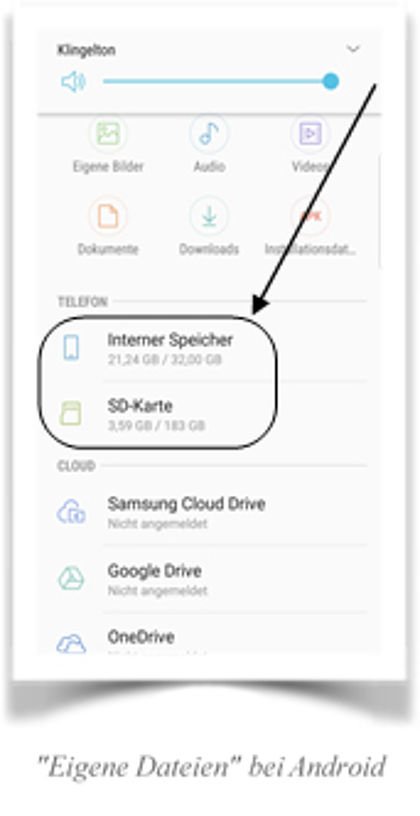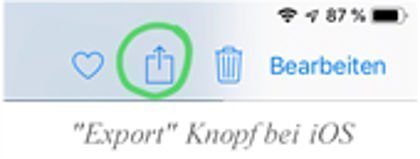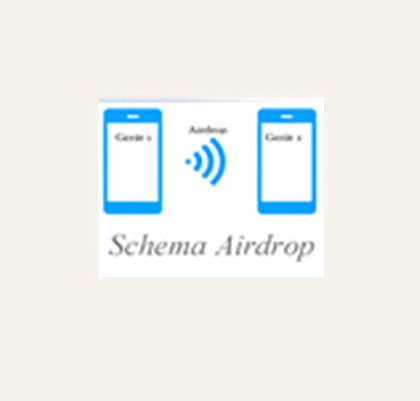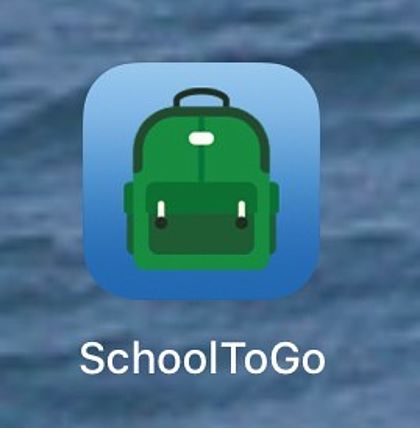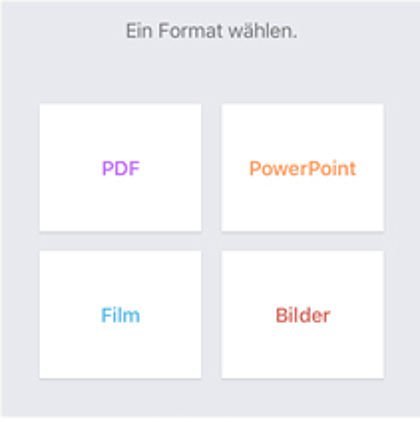Medienproduktionen exportieren und sichern
Medienproduktionen in der Schule richtig exportieren und sichern
Das Bunte muss in das Eckige
Medienproduktionen mit dem Tablet und dem Smartphone sind schnell erstellt. Dazu existiert eine Vielzahl an Tipps, Ideen und Tutorials. Aber nun sind die mitunter bunten Produktionen auf dem Gerät, welches möglicherweise auch wieder zurückgegeben werden muss. Wie bekommt man die da raus? Wie lassen sich diese dauerhaft sichern und an anderer Stelle wiedergeben? Damit befasst sich dieser kurze Überblick.
Mediendatei ➝ USB-Stick
Gehen wir vom Ziel aus. Dies wird in den meisten Fällen ein USB-Stick sein. Das Format der Produktion sollte auf einem Windows-PC zu lesen und wiederzugeben sein (an den Schulen Standard Win7/Win10, aber auch Win XP auf den MMC).
Android ➝ PC/Mac:
Der große Vorteil zum Rivalen Apple ist, dass Android ein Dateisystem beinhaltet, auf dem Videos und Audios sowie Präsentationen wie am Computer gewohnt abgespeichert werden. Mittels USB-Kabel wird das mobile Gerät an den Windowsrechner angeschlossen und die Dateien können ohne Weiteres kopiert werden.
Außerdem sind Adapter erhältlich (meist im Lieferumfang), an denen der Datentransfer aus Android direkt auf den Stick durchgeführt wird.
Sehr elegant und zukunftsweisend ist schließlich der Austausch über Funk. Dieser Standard wird jedoch von wenigen Geräten in der Schultopografie unterstützt.
iOS-Gerät ➝ Computer
Medienproduktionen mit iOS-Apps gelingen erfolgreich und kinderleicht. Umso schwieriger kann sich mitunter der Datentransfer gestalten, da ein Dateimanagement wie oben beschrieben nicht vorgesehen ist.
Hier fällt dem Exportsymbol, welches sich in jeder iOS-App befindet, eine besondere Rolle zu. Im entsprechenden Gerät werden alle Exportoptionen angezeigt.
iOS-Gerät ➝ Windows-PC
Via Lightningkabel mit dem PC verbunden ist einiges möglich. Mittels Windows Explorer wird der Zugriff auf den Bilderordner des iPads gewährt (DCIM), es lassen sich aber auch andere Formate „einschmuggeln“. Der Datenaustausch kann in beide Richtungen durchgeführt werden.
Mehr Komfort bietet die Oberfläche von iTunes. (iTunes ist kostenlos erhältlich und auch für Windows-PCs geeignet.) Dort befindet sich der Eintrag „Einstellungen/Dateifreigabe“, aus der sich die Machwerke bequem auf den Desktop ziehen lassen.
iOS-Gerät ➝ MacOS
Ist der Zielrechner auch aus dem Hause Apple, so empfiehlt sich die Funkverbindung „Airdrop“. Die gewünschte Datei wird einfach per Airdrop verteilt und kann anschließend im Mac-Finder auf einen USB-Stick geschoben werden.
Im Schulnetz Stuttgarter Schulen können die Daten mit der App „SchoolToGo“ (WKB) im eigenen Ordner abgelegt werden. Somit sind sie zum einen gespeichert und zum anderen unter Windows nutzbar.
Die Empfehlung ➝ Lightning-USB 3.0
Auf dem Markt tummeln sich eine Menge hilfreicher Hardwarelösungen für die Datenübertragung. Exemplarisch sei hier ein Memorystick von Sandisk aufgeführt, der über eine Lightning-Schnittstelle verfügt. Mittels einer kostenlosen App ist die Dateiverwaltung ein Kinderspiel und die Kompatibilität ist über Systemgrenzen hinweg gewährleistet. (https://www.sandisk.de/home/mobile-device-storage/ixpand ab ca. EUR 25)
Weitere (und günstigere) Kartenleser sind nur bedingt zu empfehlen, da sie über normale Bilder hinaus wenig Exportmöglichkeiten bieten. Bei Videos, Präsentationen und Dokumenten wird das bei diesen Lösungen schnell fummelig, wenn nicht gar unmöglich.
➝ Exportformate:
Egal, von welcher App auf welches Zielgerät die Produktionen versendet werden: Wichtig ist, dass der Zielrechner etwas mit der Datei anfangen, sie also wiedergeben kann. Hier sollte das gewählte Exportformat beachtet werden. Aus der Textverarbeitung ist das Problem hinlänglich bekannt, weshalb hier gerne das PDF-Format gewählt wird. Für Audiodateien ist MP3 nach wie vor Standard, bei Videoclips sollte MP4 oder M4V gewählt werden. Aufgepasst bei iMovie (iPad): Standardmäßig wird ein MOV-Format exportiert, welches auf einem Windowssystem nicht ohne weiteres erkannt wird.
Handelt es sich um Präsentationen, so kann Powerpoint mit einer Keynote-Datei erst einmal nichts anfangen. Daher sollte eine Keynote möglichst als PowerPoint exportiert werden.
Gerhard Esser, Stadtmedienzentrum Stuttgart
Letztes Update: 06.12.2018
Exportdialog bei Keynote
Diese Seite teilen: